如何给Apple Watch省电?(3)
Apple Watch的续航时间问题一直都是大家非常关注的,Apple Watch只拥有18小时的续航时间最用户们最最难以接受的事情。小编下面就给大家带来Apple Watch最强省电技巧,教大家提高续航时间。

降低屏幕亮度

Apple Watch 的 OLED 显示器在电源管理方面已经足够优秀,但它仍然需要电源驱动,而更明亮的屏幕需要更多的电量。一个显而易见的方法就是降低屏幕亮度。
使用黑色表盘

黑色像素需要更少的电量驱动,表盘越黑越好。米老鼠表盘虽然可爱,但是它绝对比较耗电。
使用静态表盘小部件

一些小部件可能需要获取你的地理位置,以提供更新数据。比如日出日落时间、天气状况,月相小部件就比较耗电,如果它们组合显示在表盘上,可能会很快吃掉你的电量。
降低声音或静音
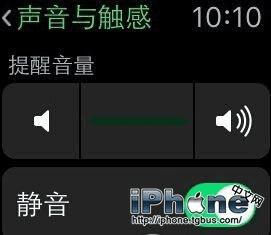
默认情况下,每次收到通知时,Apple Watch 将提供触觉反馈,并伴随发出声音。你可以设置减小音量或直接设置静音。
减少触觉反馈
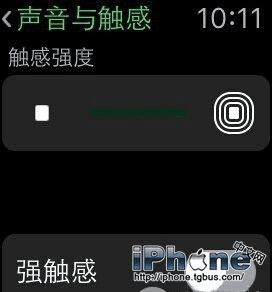
就像上一条建议那样,减少 Taptic Engine 的触觉反馈也能够延长 Apple Watch 的电量。
减少应用程序通知
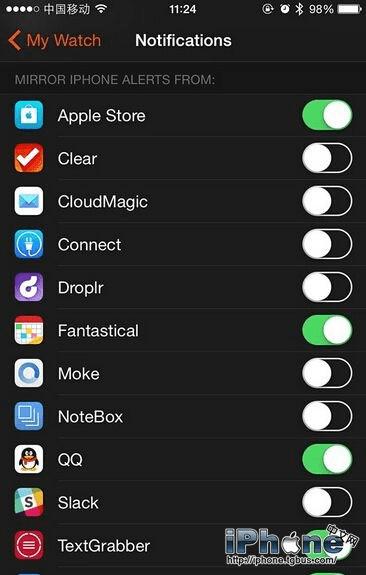
Apple Watch 让你随时与朋友家人保持联系。但是如果你的手腕上通知过多,它也可以成为一个分心设备,更糟的是,过量的通知可能会对你的电池造成负面影响。所以你可以微调应用程序的通知权限,而不是一味使用 iPhone 镜像设置。这不仅会延长你的电池寿命,而且还会让你更加专注。
开启勿扰模式
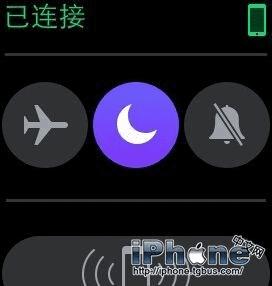
在上课 / 开会?打开勿扰模式吧。它不仅会阻止 Taptic Engine 提供的触觉反馈,也会不再发出通知推送的声音。同时你也会节省出更多的电量。
关闭 Hey Siri

随时让 Siri 待命是一个不错的想法,但是这也意味着传感器不停地在检测。所以你可以考虑禁用 Hey Siri 唤醒 Siri 的功能。你可以按住数码表冠来呼出 Siri。关闭方法可以在apple watch的设置里面就有
关闭抬腕激活
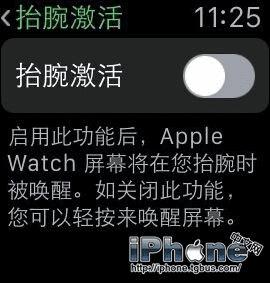
当你抬起手腕,Apple Watch 默认将唤醒屏幕显示,从笔者使用经验看来,Apple Watch 对这种「抬腕」动作的检测相当灵敏。甚至有些时候没有打算抬腕来看,它也亮起屏幕。如果你想让 Apple Watch 的抬腕检测不那么敏感。笔者建议你手动唤醒屏幕。
前往设置-通用-抬腕激活部分,然后关闭抬腕激活选项。
删除不常用的应用程序

笔者现在认识到 Apple Watch 的应用程序有相当一部分做得很粗糙。不妨将这些粗糙的应用程序从 Apple Watch 删除吧。即使你没有使用它们,它们也有可能在 iPhone 和手表之间传输数据,从而导致一部分电池消耗。
删除不常用的 Glances

和上一条建议一样,移除不常用的 Glances 能够减少你查看 Glances 时候的数据传输。当你从表盘向上轻扫手指呼出 Glances 视图后,左右轻扫的过程中有着大量的数据传输。在 iPhone 上的 Apple Watch 应用程序里面前往快捷视图部分关闭相应的 Glances 即可。这样一来不仅会节省电量,你也会「过滤」掉那些不想看的 Glances。
在锻炼时开启节能模式
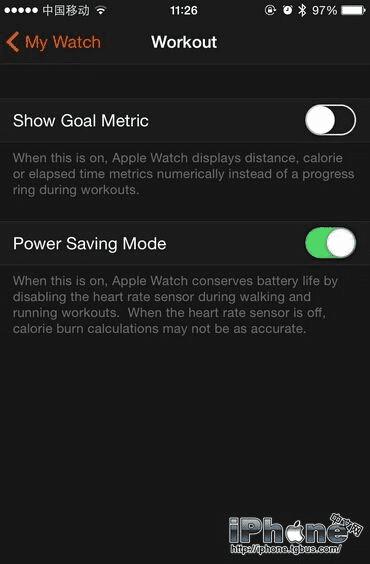
在锻炼的过程中,你可以开启节能模式,这样会禁止 Apple Watch 读取你的心率,而心率监测是 Apple Watch 的一个比较耗电的功能。你只需前往 iPhone 上的 Apple Watch 应用程序,转到健身运动部分,开启节能模式开关即可。而这样做的唯一缺点就是 Apple Watch 计算你消耗的卡路里数值时可能不准确。
Digital Touch 时减少发送心跳

就像在锻炼过程的心率监测功能一样,测量你的心脏跳动也是一个相当耗电的功能。如果你频繁给你的朋友发送心跳,你会发现 Apple Watch 的电池续航减少很多。所以笔者建议,除非和你的亲密好友沟通,否则就尽量减少 / 完全不发送心跳吧。
禁用心率和健身追踪

我们已经了解到,心率监测非常耗电。如果你不使用 Apple Watch 来监测你的健身状况,推荐你关闭心率和健身跟踪。在 iPhone 上打开 Apple Watch 应用程序,前往隐私-运动与健身部分,然后关闭心率和健身跟踪开关。
关闭应用程序自动下载
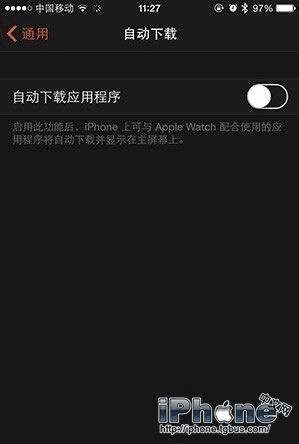
默认情况下,每次你在配对的 iPhone 上下载一个应用程序,在 Apple Watch 上也会安装相应应用程序扩展 App(需要应用程序支持)。这一点可能是方便,但它也会稍微消耗你的 Apple Watch 电量。在 iPhone 的 Apple Watch 应用程序内前往通用-自动下载部分,然后关闭该功能。
减弱动态效果
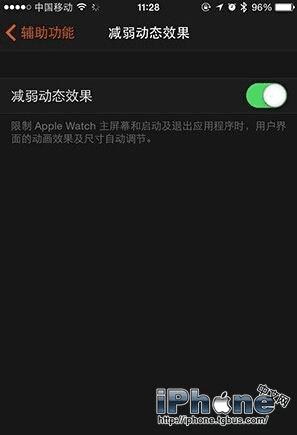
和 iOS 一样,Apple Watch 也充满了各种微妙的动画。它们的确提高了 Watch OS 的视觉体验,但是问题是所有这些小动画加起来,可能对你的电池续航造成影响。你可以打开 iPhone 上的 Apple Watch 应用程序,前往通用-辅助功能-减弱动态效果部分,然后打开相应选项开关。
注意:这样一来你的 Apple Watch 所有的应用程序图标将变得一样大。
降低透明度
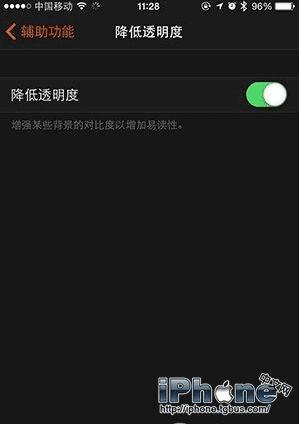
和上一点建议一样,在辅助功能设置过程中,你可以开启降低透明度选项。从 iOS 借鉴过来的高斯模糊效果也是 Watch OS 的重要组成部分,为了 Apple Watch 的续航,在 iPhone 的 Apple Watch 应用程序内前往通用-辅助功能-降低透明度部分,然后 你可以把这种高斯模糊效果关闭。
减少直接使用 Apple Watch 通话

在 Apple Watch 的使用过程中,接听和拨打电话是比较耗电的一种。除非在不方便拿取 iPhone 的情况下,你应该选择将通话转至 iPhone 上接听,毕竟 iPhone 核心就是一部电话。
减少直接使用 Apple Watch 听音乐

Apple 指出,通过蓝牙来无线播放 Apple Watch 上的音乐也是一个非常耗电的功能,尽管看起来很酷。如果你带着 iPhone,那么使用 iPhone 听音乐好了,而你仍然能够使用 Apple Watch 来控制音乐播放。
开启省电模式
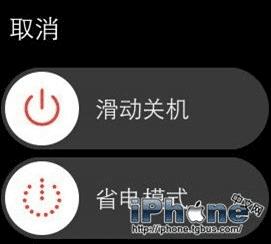
抛开一切其他不谈,如果你遇见了紧急情况且需要知晓时间的话,那么你应该第一时间开启 Apple Watch 的省电模式。这会让 Apple Watch 变为一块单纯显示时间的电子表。你只需按住侧边按钮,然后在弹出的选项菜单中滑动省电模式的滑块即可。
注:将 Apple Watch 踢出省电模式需要重启手表。
不定时重启一下 Apple Watch
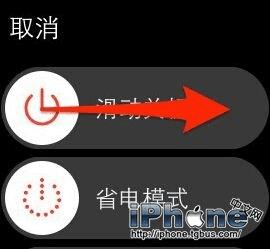
如果你的 Apple Watch 电量表现好像不正常,笔者推荐你重启一下它。毕竟 Apple Watch 也是一台微型电脑,过一段时间重启一次有助于它更好地工作。即使你的 Apple Watch 没有表现出电量异常,笔者也推荐你时不时重新启动一下。
你只需按住侧边按钮直至弹出选项菜单,然后先滑动来关机,然后再次按住侧边按钮来开机。
想要省电,你就得付出代价,牺牲一些使用体验。以上21招虽然大大降低了Apple Watch使用体验,但在紧急关头还是可以帮上大忙的。